- Настройка экспресс-панели в браузере Mozilla Firefox
- Как настроить экспресс-панель в Mozilla Firefox?
- Настройка панели инструментов в Firefox
- Детали
- Процедура наладки
- Экспресс-панель для Mozilla Firefox
- Настройка
- Полная замена
- Экспресс-панель в Mozilla Firefox
- Использование и настройка экспресс панели Фаерфокс
- Вариант 1. Настройка собственной панели быстрого доступа Мазилла
- Вариант 2. Использование Speed Dial для создания экспресс-панели
- Как настроить панели инструментов, элементы управления и кнопки Firefox
- Оглавление
- Настройка Расширенного меню или панели инструментов
- Включение отображения Панели заголовка, Панели меню или Панели закладок
- Включение Панели заголовка или Панели закладок
- Включение Панели меню или Панели закладок
- Остались проблемы?
- Станьте волонтёром
Настройка экспресс-панели в браузере Mozilla Firefox
Экспресс-панель – специальное меню Mozilla Firefox, в котором пользователь может быстро перейти к нужному разделу браузера. По умолчанию данная панель позволяет быстро перейти к настройкам браузера, открыть историю, запустить работу браузера во весь экран и многое другое. В зависимости от требований пользователя, ненужные кнопки из данной экспресс-панели можно убирать, добавляя новые.
Как настроить экспресс-панель в Mozilla Firefox?
1. Откройте экспресс-панель, щелкнув по кнопке меню браузера. В нижней области окна щелкните по кнопке «Изменить».
2. Окно поделится на две части: в левой области расположились кнопки, которые можно добавить в экспресс-панель, а в правой, соответственно, сама экспресс-панель.
3. Для того, чтобы убрать из экспресс-панели лишние кнопки, зажмите ненужную кнопку мышью и перетащите ее в левую область окна. С точностью да наоборот происходит добавление кнопок в экспресс-панель.
4. Ниже расположилась кнопка «Показать/скрыть панели». Щелкнув по ней, на экране можно управлять двумя панелями: панелью меню (появляется в самой верхней области браузера, располагает в себе кнопки «Файл», «Правка», «Инструменты» и т.д., а также панелью закладок (под адресной строкой будут располагаться закладки браузера).
5. Для того, чтобы сохранить изменения и закрыть настройку экспресс-панели, щелкните в текущей вкладке по иконке с крестиком. Вкладка закрыта не будет, а лишь закроются настройки.
Потратив несколько минут на настройку экспресс-панели, вы сможете полностью персонализировать Mozilla Firefox на свой вкус, сделав свой браузер чуточку удобнее.
Помимо этой статьи, на сайте еще 12342 инструкций.
Добавьте сайт Lumpics.ru в закладки (CTRL+D) и мы точно еще пригодимся вам.
Отблагодарите автора, поделитесь статьей в социальных сетях.
Источник
Настройка панели инструментов в Firefox
Панель инструментов в Мозиле – это функциональная область, предназначенная для значительного упрощения работы с браузером. Если ее правильно настроить, то интернет-серфинг станет гораздо более комфортным для пользователя. В данной статье мы разберем процедуру наладки, но сначала предоставим вводную информацию.
Детали
Панель управления Firefox – это пространство слева и справа от адресной строки. Она имеет в своем составе определенные значки, которые облегчают доступ к той или иной функции или же открывают соответствующее меню.
Ключевой особенностью панели в Mozilla является то, что ее можно полностью настроить «под себя». Другие браузеры напрочь лишены такой полезной возможности. В этом и заключается главное преимущество свободного веб-обозревателя Firefox.
Стоит отметить, что по умолчанию панель устроена не очень разумно. Не хватает кое-каких важных элементов. К примеру, присутствует слишком много пустого пространства. Оно простаивает без дела. И это не радует.
Именно поэтому панель нужно настроить. Сделать это очень просто. Нужны всего лишь встроенные инструменты браузера. Стоит отметить, что настраивать ее нужно в соответствии со своими вкусами и потребностями.
Рекомендаций касательно наиболее продуктивного размещения элементов нет. Каждый пользователь руководствуется своими личными предпочтениями. Мы можем только рассказать о том, как добраться до нужных инструментов и использовать их.
Процедура наладки
Учтите, что для осуществления этой процедуры не понадобится никакого программного обеспечения. Да и специальных знаний не потребуется. Все, что нам нужно есть в самом браузере. Даже инструменты кастомизации:
- Сначала запускаем веб-обозреватель.
- Затем в правом верхнем углу главного окна находим кнопку с изображением трех горизонтальных линий и кликаем по ней.
- Появится меню, в котором нужно будет щелкнуть по пункту «Персонализация».
- После этого откроется окно для редактирования панели. Сначала уберите пустое место с обеих сторон адресной строки. Для этого достаточно перетащить «пустое» место в окно к другим элементам.
- Точно таким же способом перетащите в список значки, которые кажутся вам лишними.
- После того, как панель почти опустеет можно начинать добавлять те элементы, которые там должны быть. Нужно найти компонент в списке и перетащить его на панель.
- Повторяем эту процедуру для всех необходимых значков.
- Если элемент встал не так, как нужно, то его можно переметить на панели при помощи простого перетаскивания.
- Как только вы закончите, то просто нажмите на кнопку «Готово».
На этом настройка панели инструментов завершена. Теперь все будет выглядеть именно так, как вам нужно. Даже после рестарта браузера настройки сохранятся. Но вот при переустановке они будут сброшены. Придется повторить процесс.
Источник
Экспресс-панель для Mozilla Firefox
Панель быстрого запуска для Mozilla Firefox находится на начальной странице браузера (пустая вкладка). Изначально она включает в себя четыре основных элемента: форма поиска (используется «поисковик» по умолчанию, как правило, Яндекс), топ сайтов (самые популярные), избранное (автоматическая подборка) и рекомендации. Ее можно частично настроить или даже заменить целиком.
Настройка
Для начала откройте новую вкладку браузера. Сделать это можно кликом мышкой на «плюсик» в верхней панели или нажатием комбинации клавиш Ctrl + T на клавиатуре. В результате вы увидите экспресс-панель.
Возможно и такое, что отобразится пустая страница. Изменить ее можно так:
- Вставьте в адресную строку about:preferences#home.
- Нажмите Enter для перехода по ссылке.
- Для пункта «Домашняя страница и новые окна» выставьте значение «Домашняя страницаFirefox…».
- Сделайте это же действие и в графе ниже.
- Закройте страницу.
- Откройте новую вкладку способом выше.
Теперь уже можно настроить блоки «Топ сайтов» и «Избранное». Отредактировать ссылку оттуда выйдет в несколько шагов:
- Наведите курсор мыши на нужный элемент.
- Щелкните ЛКМ по появившемуся «кругляшу».
- Выберите нужную опцию.
- Подтвердите процедуру, если это потребуется.
На этой же вкладке, в правом верхнем углу, есть значок в виде шестеренки.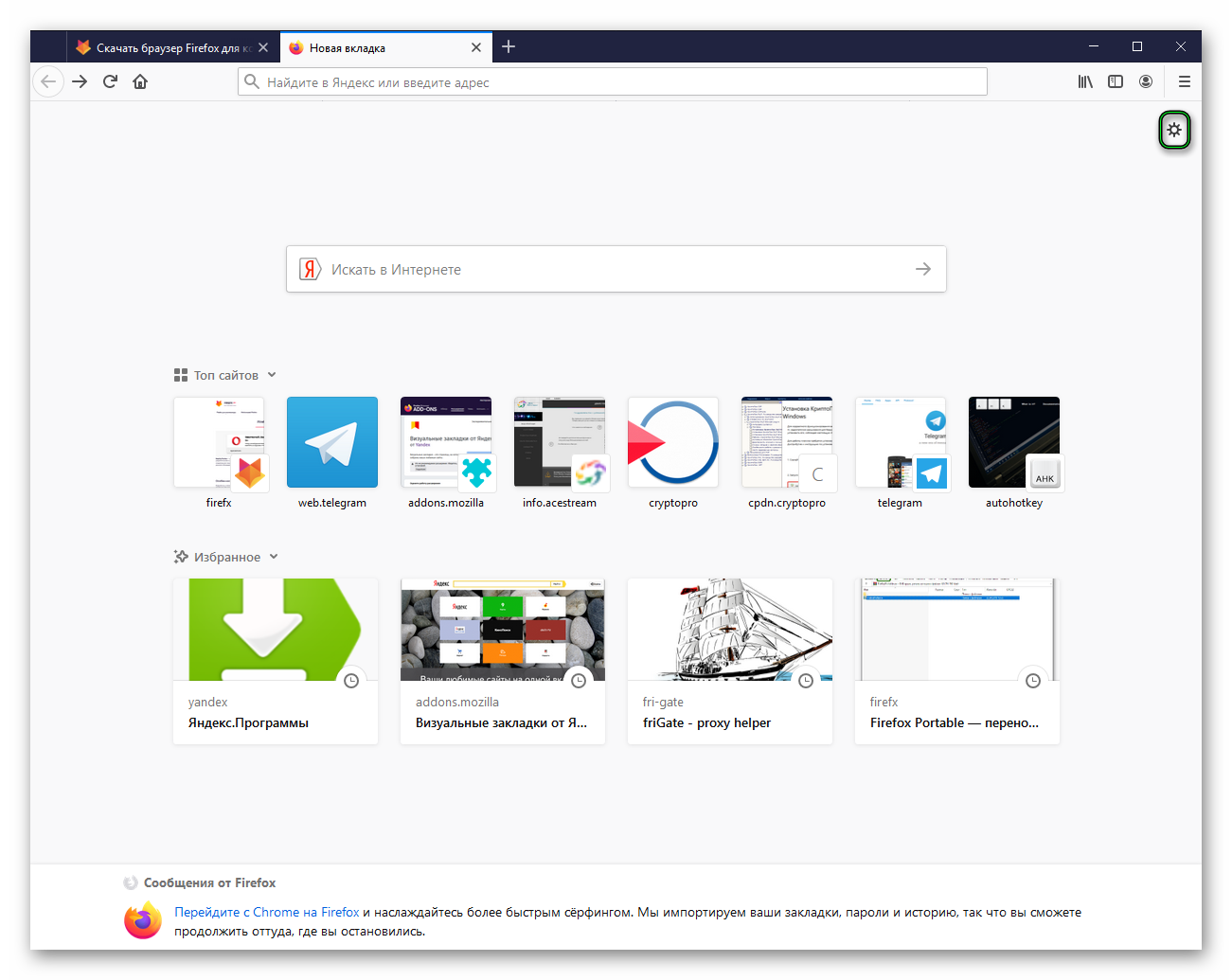
Полная замена
В стандартной экспресс-панели для Мазилы очень малое количество настроек, так что сильно преобразить ее внешний вид не получится. Яркий пример – невозможно выбрать какую-либо картинку в качестве фона, и это только один момент из множества.
Но есть немалое количество расширений, которые кардинально изменяют стартовую страницу интернет-обозревателя Firefox. Они еще называются «Визуальные закладки». Самое популярное решение выпущено компанией Яндекс.
Оно используется в их собственном браузере, но также доступно и для Мозиллы в виде отдельного плагина. Именно его мы рекомендуем рассмотреть в первую очередь. А если он не подойдет – есть три отличных замены.
Более детально ознакомиться с каждым расширением вы можете в нашей статье «Визуальные закладки для Mozilla Firefox». Там имеются все необходимые ссылки и инструкции по установке и настройке.
Источник
Экспресс-панель в Mozilla Firefox
Браузер Mozilla Firefox – удобное приложение для серфинга в сети интернет. Обозреватель обладает целым рядом достоинств. Ниже приведен их краткий перечень:
- Высокая скорость открытия интернет-ресурсов;
- Эргономичный дизайн приложения и удобное меню работы с настройками браузера;
- Гибкая архитектура функционала, расширяемая за счет использования специальных программных модулей-дополнений;
- Продуманная система безопасности для обеспечения сохранности личных данных пользователя и предупреждения посещения неблагонадежных интернет-ресурсов;
- Открытость исходного кода, позволяющая производить веб-разработчикам доработки или писать собственные модули-дополнения.
Для удобства доступа к часто посещаемым веб-ресурсам, в браузерах используется специальная панель, где собраны в виде мини-страниц ссылки на избранные сайты.
В статье ниже будут приведены инструкции, объясняющие, как в Mozilla Firefox сделать экспресс панель для быстрого открытия ссылок на любимые интернет-страницы
Использование и настройка экспресс панели Фаерфокс
Есть два варианта работы с экспресс-панелью: используя встроенный функционал веб-браузера и с помощью стороннего расширения Speed Dial.
Вариант 1. Настройка собственной панели быстрого доступа Мазилла
Чтобы получить доступ к встроенной экспресс-панели Firefox, надо сделать следующее:
- Запустить интернет-браузер Мазила Файерфокс.
- Нажать плюсик в верхней строке для создания новой вкладки.
- Откроется страница, в которой находится строка для быстрого поиска информации в сети и перечень последних посещенных сайтов, представленных в виде значков-квадратов. Вот этот список и можно превратить в своеобразную экспресс-панель.
- Кликнуть по надписи «Изменить» над списком для доступа в меню настройки своих быстрых ссылок.
- В открывшейся форме можно составить свой топ избранных интернет-сайтов. При наведении на каждый квадратик появляется меню из трех иконок, при нажатии на которые можно закрепить веб-ресурс в списке, удалить его или отредактировать, заменив ссылку. Также можно добавить свои адреса избранных интернет-страниц.
- По окончании настройки нажать «Готово».
После проделанных действий, по нажатию плюса для создания новой вкладки, будет отображаться личный топ сайтов пользователя.
Вариант 2. Использование Speed Dial для создания экспресс-панели
Для создания перечня избранных ресурсов можно также использовать дополнение Speed Dial. Чтобы подключить это расширение, надо сделать следующее:
- Открыть веб-браузер Мазилла.
- Кликнуть на пиктограмму из трех линий для доступа к главному меню обозревателя.
- Нажать на пункт «Дополнения» рядом со значком пазла.
- Откроется виртуальный ресурс выбора модулей-дополнений. В строке поиска надо ввести Speed Dial и нажать Enter.
Чтобы настроить перечень собственных веб-ссылок, надо кликнуть на пиктограмму модуля-дополнения и выбрать нужные ресурсы. Сам процесс интуитивно понятен и не требует отдельного описания.
Заключение
Представленный выше информационный материал описывает процесс настройки панели быстрого доступа к избранным пользователем веб-сайтам в интернет-обозревателе Мазилла Фирефокс.
Источник
Как настроить панели инструментов, элементы управления и кнопки Firefox
Панель инструментов Firefox обеспечивает лёгкий доступ к стандартным функциям. Вы скучаете по тому, что используете часто? Панель инструментов легко настраивается. Существуют функции, которые вы используете редко? Попробуйте добавить их в Расширенное меню. Мы покажем вам, как это сделать.
Оглавление
Настройка Расширенного меню или панели инструментов
Вы можете выбрать, какие элементы будут отображаться в Расширенном меню или на панели инструментов.
- Щёлкните по кнопке меню
, щёлкните Другие инструменты… и выберите Настройка панели инструментов… .
и выберите Персонализация панели инструментов… . и выберите
Персонализация.
Персонализация панели инструментов… .
- Откроется специальная вкладка, в которой вы сможете перетаскиванием добавлять или удалять элементы из Расширенного меню и панели инструментов. Не стесняйтесь поэкспериментировать, выяснив, что лучше всего для вас работает. Вы всегда можете начать всё сначала, щёлкнув по кнопке Восстановить значения по умолчанию в нижней части экрана.
- Когда вы закончите, щёлкните по кнопке Готово .
Включение отображения Панели заголовка, Панели меню или Панели закладок
- Щёлкните по кнопке меню
, щёлкните Другие инструменты… и выберите Настройка панели инструментов… .
и выберите Персонализация панели инструментов… . и выберите
Персонализация.
Персонализация панель инструментов… .
- Чтобы включить Панель заголовка: Поставьте галочку рядом с Панель заголовка в левом нижнем углу.
- Чтобы включить Панель меню или Панель Закладок: Щёлкните по выпадающему меню Панели инструментов в нижней части экрана и выберите панели инструментов, которые вы хотите отобразить.
Примечание:Панель закладок может быть настроена на варианты Всегда отображать , Никогда не отображать или Отображать только на новой вкладке . - Щёлкните по кнопке Готово .
Включение Панели заголовка или Панели закладок
- Щёлкните по кнопке меню
, щёлкните Другие инструменты… и выберите Настройка панели инструментов… .
и выберите Персонализация панели инструментов… . и выберите
Персонализация.
Персонализация панели инструментов… .
- Чтобы включить Панель заголовка: Отметьте флажок рядом с Заголовок внизу слева.
- Чтобы включить Панель закладок: Щёлкните по выпадающему меню Панели инструментов внизу экрана и выберите Панель закладок .
Примечание:Панель закладок может быть настроена на варианты Всегда отображать , Никогда не отображать или Отображать только на новой вкладке . - Щёлкните по кнопке Готово .
Включение Панели меню или Панели закладок
- Щёлкните по кнопке меню
, щёлкните Другие инструменты… и выберите Настройка панели инструментов… .
и выберите Персонализация панели инструментов… . и выберите
Персонализация.
Персонализация панели инструментов… .
- Щёлкните по выпадающему меню Панели инструментов в нижней части экрана и выберите панели инструментов, которые вы хотите отобразить.
Примечание:Панель закладок может быть настроена на варианты Всегда отображать , Никогда не отображать или Отображать только на новой вкладке . - Щёлкните по кнопке Готово .
Остались проблемы?
Попробуйте восстановить стандартный набор кнопок и панелей инструментов, нажав кнопку Восстановить , когда находитесь в режиме настройки. Если это не решит проблему, попробуйте это:
Эти прекрасные люди помогли написать эту статью:
Станьте волонтёром
Растите и делитесь опытом с другими. Отвечайте на вопросы и улучшайте нашу базу знаний.
Источник

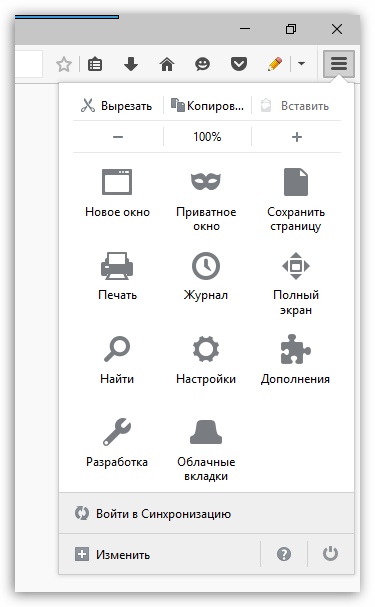
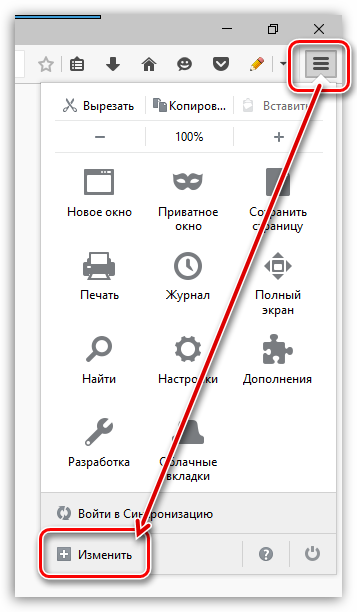
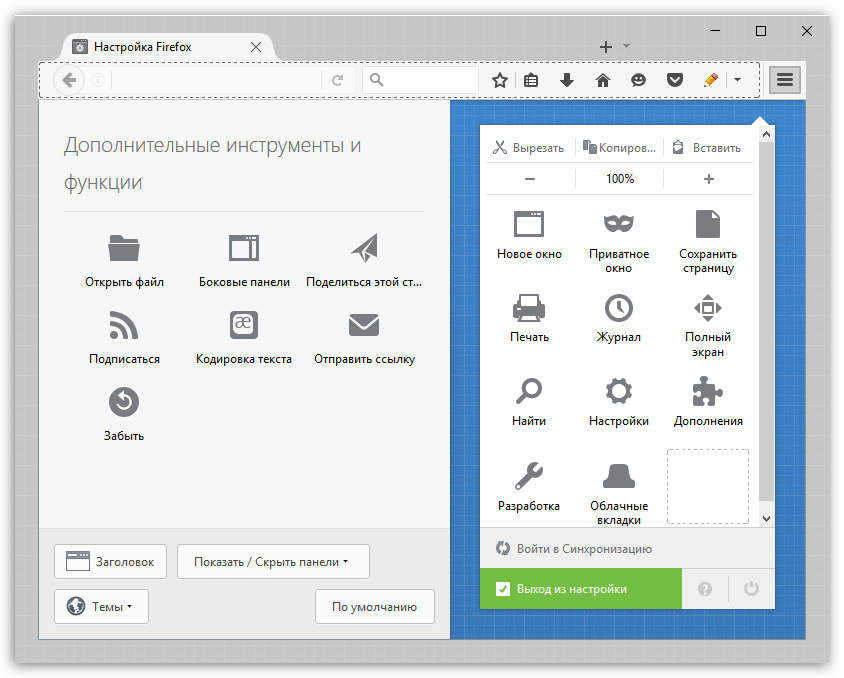
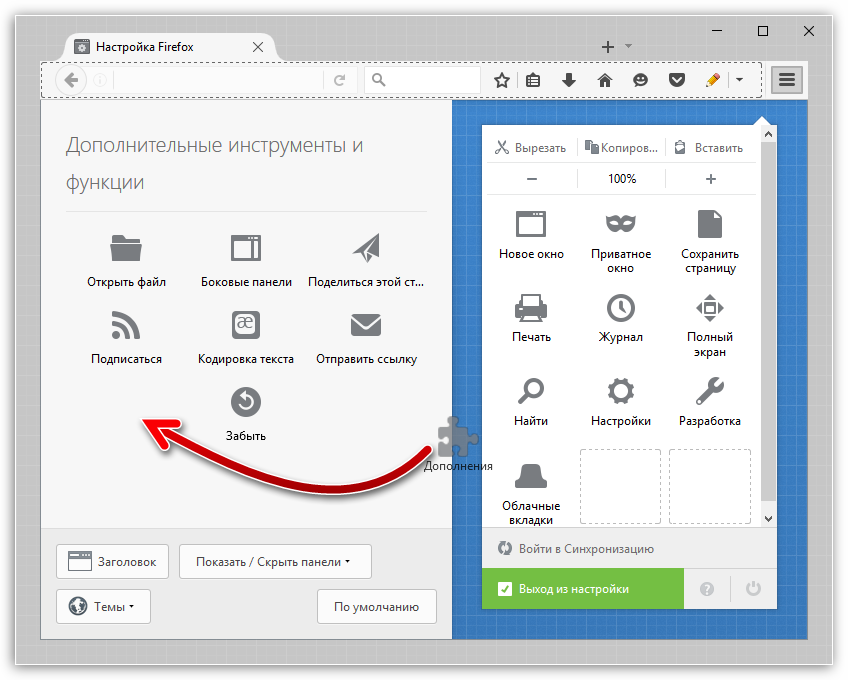
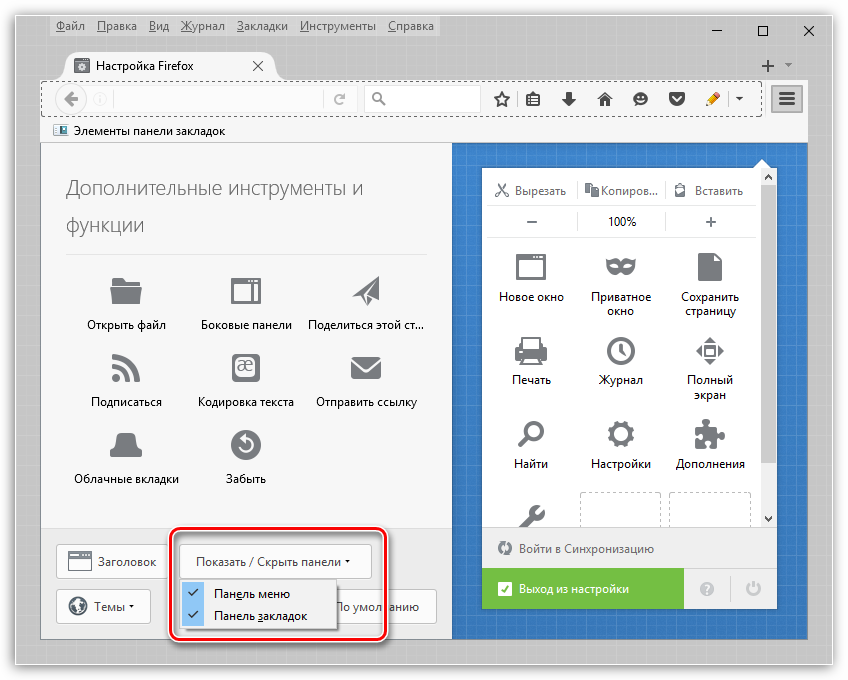
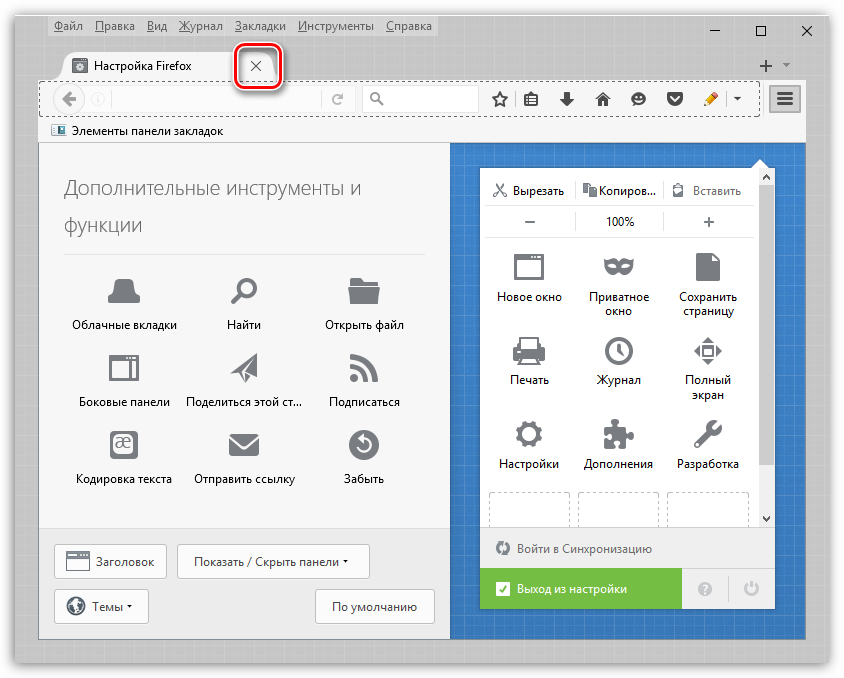
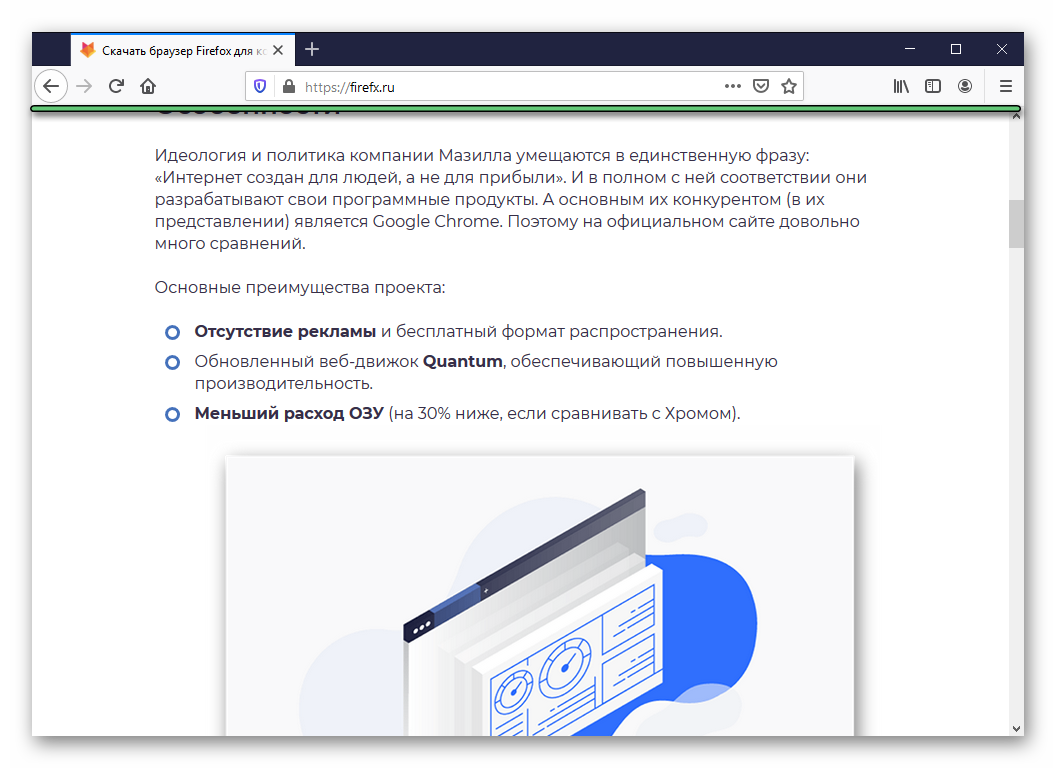
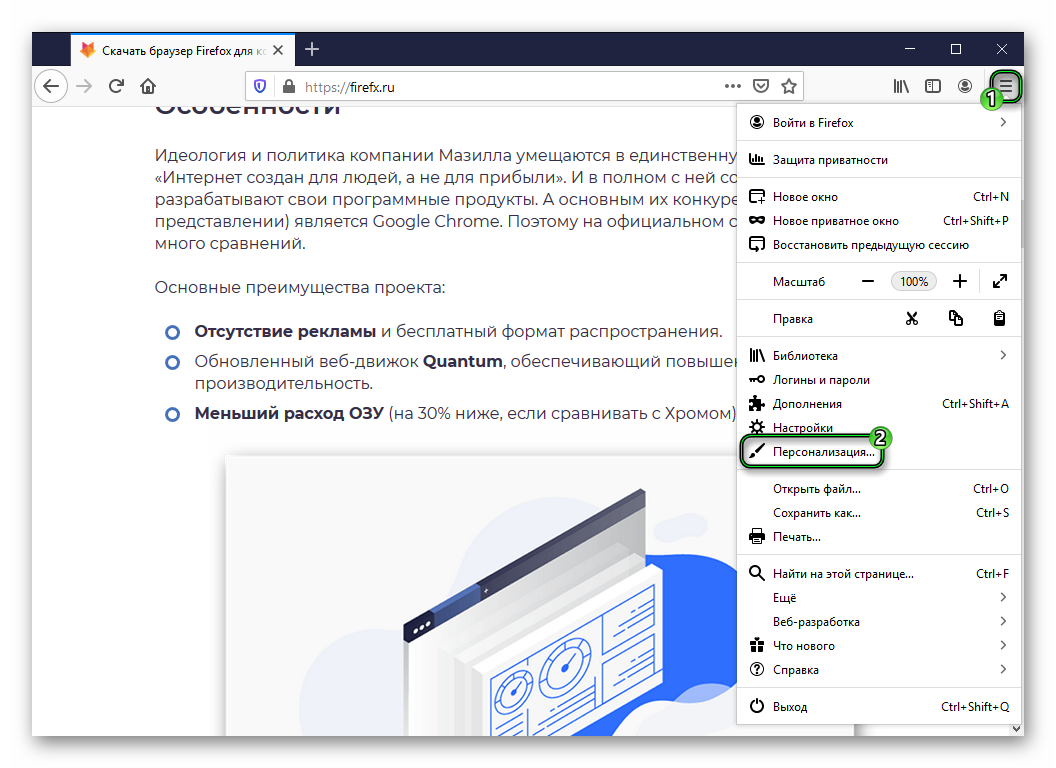
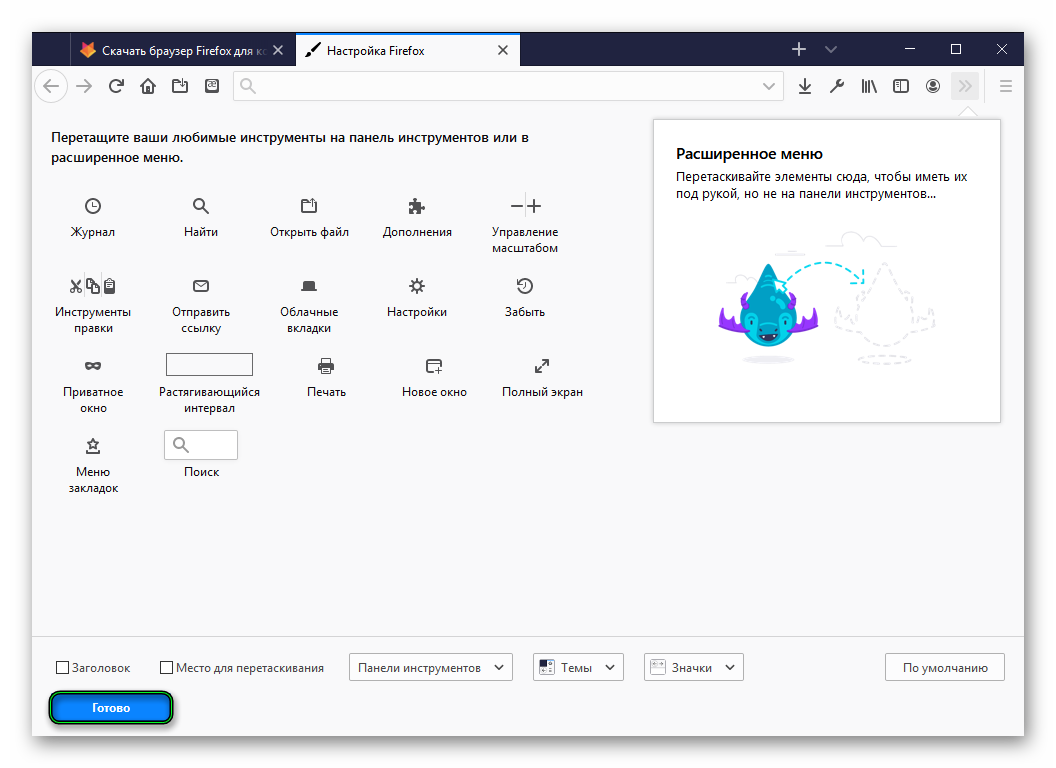
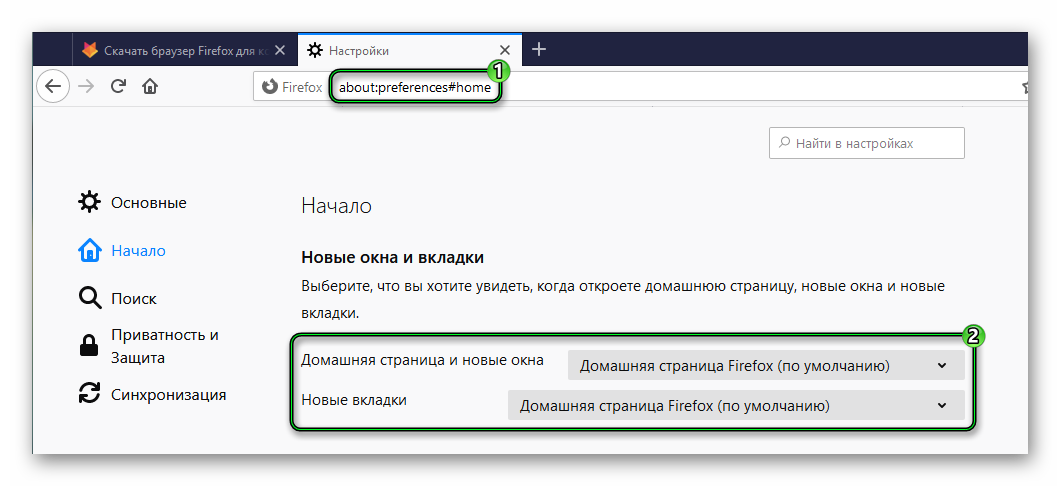
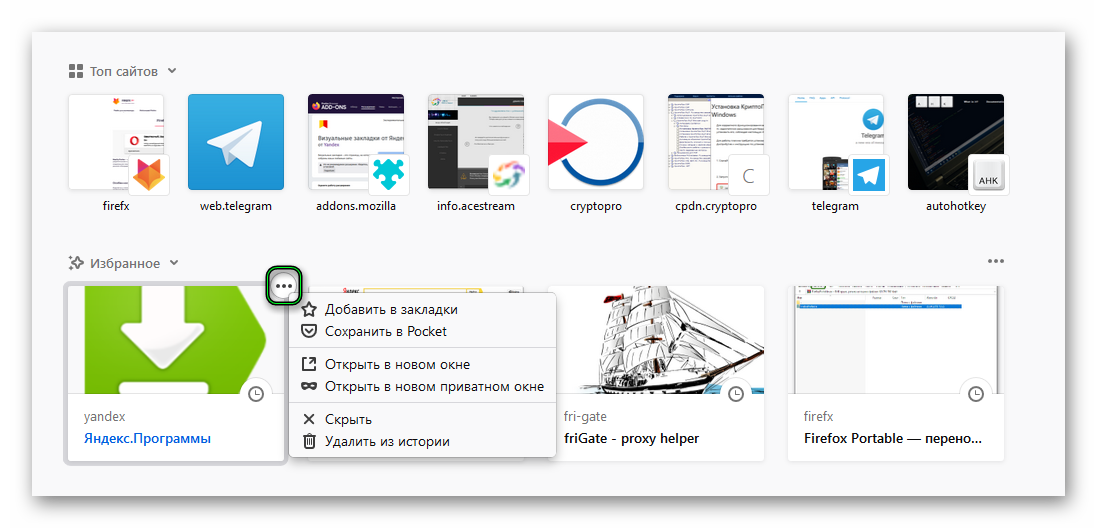
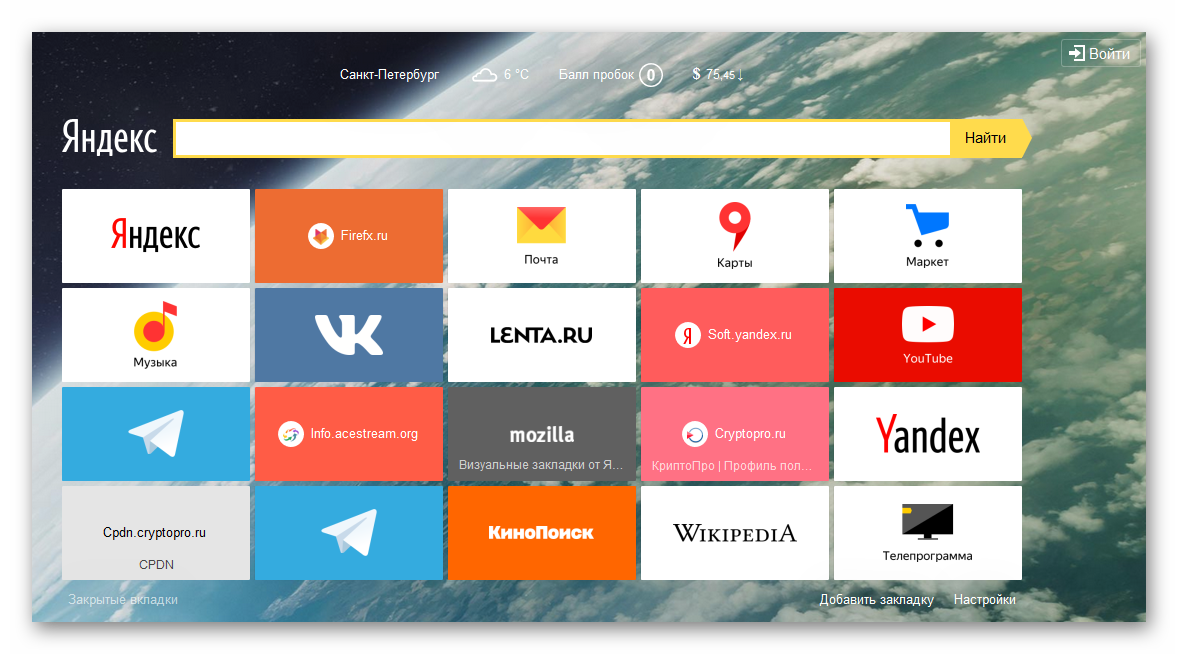


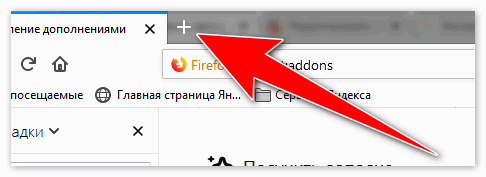
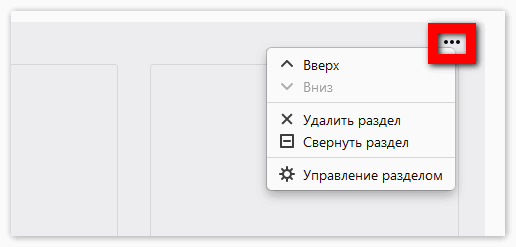
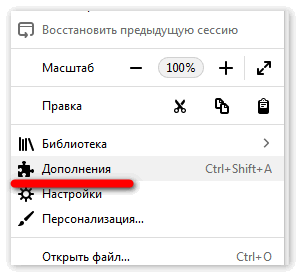
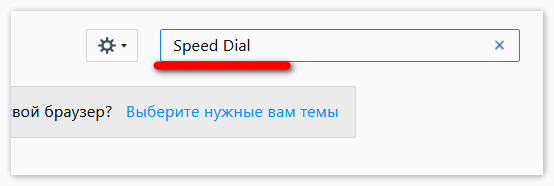
 , щёлкните Другие инструменты… и выберите Настройка панели инструментов… .
, щёлкните Другие инструменты… и выберите Настройка панели инструментов… .  и выберите Персонализация панели инструментов… . и выберите
и выберите Персонализация панели инструментов… . и выберите  Персонализация.
Персонализация. 


















